
时间:2021-06-27 13:02:05 来源:www.win10xitong.com 作者:win10
win10系统从发布到现在已经更新了数不清的版本了,每次更新都会解决一些问题,但还是难免会有win10开机屏幕狂闪不停什么情况的问题。有不少对系统很了解的网友,也许都不太会解决这个win10开机屏幕狂闪不停什么情况的问题。要是没有人可以来帮你处理win10开机屏幕狂闪不停什么情况问题,我们其实只需要这样操作:1.右键点击桌面上的此电脑。2.然后点击管理就很快的解决了。下面就是有图有真相的详细说说win10开机屏幕狂闪不停什么情况的详尽处理办法。
小编推荐下载:win10 32位
具体方法如下:
1.右键单击桌面上的这台电脑。
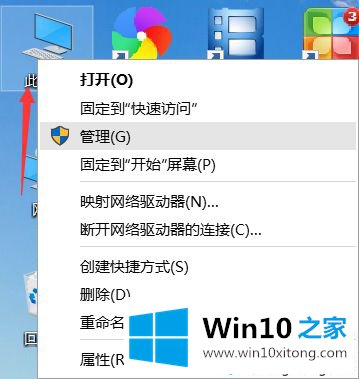
2.然后点击管理。
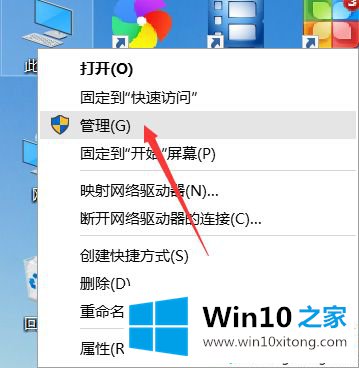
3.然后双击服务和应用程序将其展开。
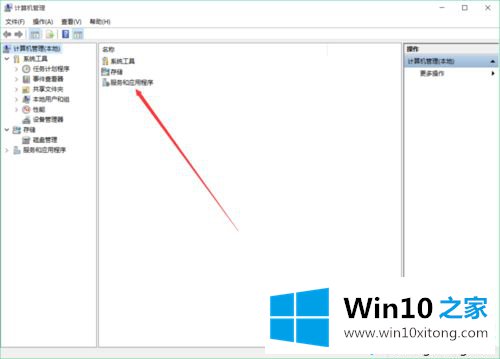
4.再次双击该服务。
5.然后找到问题报告和解决方案控制面板支持,单击左侧的停止,或右键单击停止。
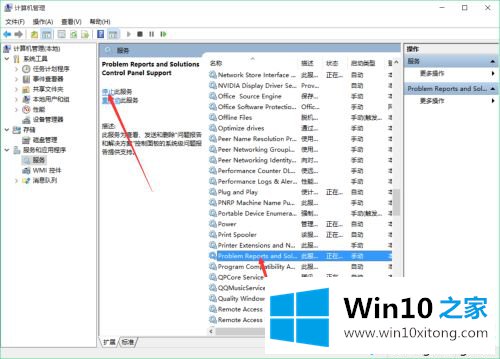
6.然后找到窗口错误报告服务并停止它。
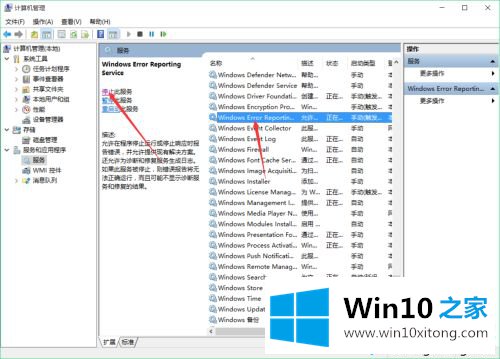
7.最后,正常重启电脑。
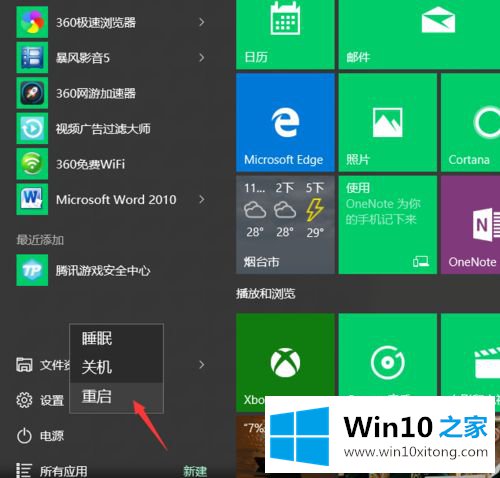
Win10开机画面狂闪,是比较常见的故障之一。遇到这个问题不要着急,参考上面的教程及时修复!
以上内容就是讲的win10开机屏幕狂闪不停什么情况的详尽处理办法,我们高兴能够在这里帮助到你。